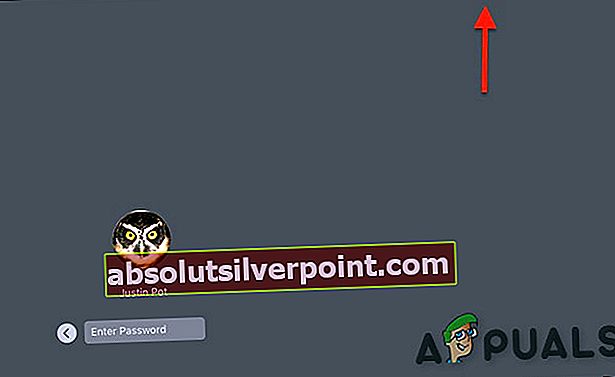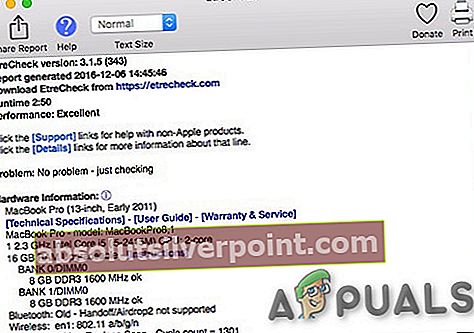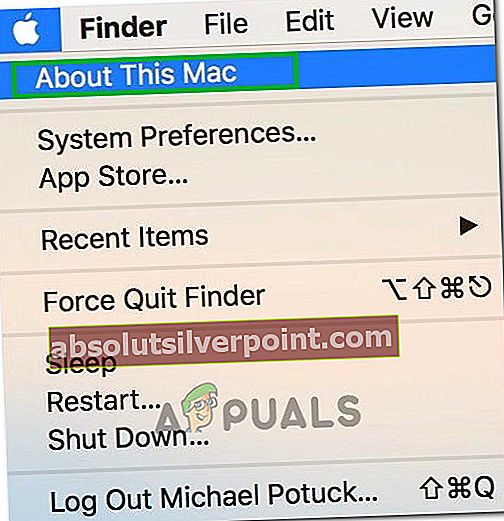A “branduolys, Yra bet kurios OS, esančios tarp procesoriaus, atminties, kitos aparatinės įrangos ir sistemoje įdiegtų programinės įrangos, pagrindas. Įjungus MAC, pirmiausia prasideda branduolys, o visa sistemos padaryta tam tikru momentu teka per branduolį. Branduolys valdo visus paleidimo demonus / paslaugas, atminties valdymą, tinklų kūrimą ir kt. Branduolys paleidžia ir užmuša būtinas užduotis, tada išvalo atmintį uždarius šias užduotis. Ir visa ta foninė veikla rodoma „Activity Monitor“, kuris yra „Apple“ atitikmuo „Windows“ užduočių tvarkyklei “, po viena juosta, t.y.branduolio_duotis. „Branduolio užduotis“ susideda iš duomenų siuntimo tinkluose skaitymo / rašymo ar kitų užduočių iš kitų programų ar sistemos programinės įrangos.

Jei darote tai, kas užima daug duomenų apdorojimo pajėgumų, tarkim, konvertuojate 4K vaizdo įrašus, galite pasidomėti, kas taip ilgai trunka, ir pažvelgti į „Activity Monitor“. Norėdami atidaryti „Activity Monitor“ hitą„Cmd“ + tarpas tada įveskite „veikla“ ir ji turėtų pasirodyti. „Activity Monitor“ taip pat galite rastiProgramos> Komunalinės paslaugos.

Spustelėkite% Procesoriaus stulpelio antraštė, kad organizuotų vykstančius procesus pagal jų procesoriaus naudojimo dalį. Viskas, kas naudoja didelę duomenų apdorojimo galią, bus rodoma viršuje, ir viskas judės, kai kompiuteris fone atlieka įvairias užduotis.
Didelis procesoriaus naudojimas paprastai yra problema tik tada, kai to nesitiki. Pagrįsta tikėtis, kad jūsų mašina sukramtys išteklius, jei žaidžiate žaidimą, žiūrite vaizdo įrašą savo naršyklėje ar redaguojate vaizdo įrašą. Jei viename „Safari“ skirtuke arba „Mac“ procese naudojama daugiau nei tikra jo dalis, tai paprastai reiškia, kad kažkas negerai.
Bet kokius tokius procesus galite nužudyti spustelėdami juos, tada viršutiniame kairiajame ekrano kampe spustelėdami „X“. Deja, to padaryti negalima branduolio_duotis nes branduolio užduotis yra pagrindinė Operacinė sistema.

Tai ne tiek vienas procesas, kiek procesų ciklas po viena etikete. „macOS“ fone atlieka įvairiausius dalykus, pvz., siunčia ir gauna duomenis per tinklą, rašo ir skaito duomenis bei indeksuoja naujus aplankus ar diskus „Spotlight“ paieškai.
Šis procesas dažnai naudoja daug jūsų turimos RAMAtmintis skirtuką, tačiau tai kelia daug mažiau rūpesčių. RAM naudojimas didėja ir mažėja, kaip reikalaujama. Didelis procesoriaus naudojimas gali sustabdyti visą sistemą ir kartais net sukelti visišką sistemos gedimą. Suprantama, jei esate nusivylęs, bet pasirodo, kad jūsų operacinė sistema tai daro specialiai, kad jūsų procesorius neperkaistų. „Kernel_task“ taip pat padeda valdyti procesoriaus temperatūrą, nes jis tampa mažiau prieinamas intensyviems procesoriams. Pats tai nesukelia tų sąlygų. Sumažėjus procesoriaus temperatūrai, branduolio užduotis taip pat automatiškai sumažins procesoriaus naudojimą.
Jei „Mac“ nėra lėtas, nereikia jaudintis, kad šis procesas užims procesorių, nes tai yra normalu. Nenaudojamą atmintį „kernel_task“ panaudoja tokiems dalykams, kaip failų talpinimas, o šiuolaikinė OS kartais naudoja tam tikrą procesoriaus energiją.
Taigi, „kernel_task“ nenaudoja tos procesoriaus galios, jis tiesiog trukdo intensyviam procesoriaus procesui jį naudoti palaikant temperatūros kontrolę. Kai išeisite iš pavojingos zonos, viskas turėtų normalizuotis.
Tačiau susirūpinimą kelia tai, kai yra branduolio_duotis nuolat naudojant dauguma sistemos išteklių, o „Mac“ yra lėtas, nes gali kilti problema. Branduolį galima paleisti iš naujo tik iš naujo paleidus „Mac“, o kartais iš naujo paleidus gali išspręsti problemą.

Bet ką daryti, jei elgesys išlieka, pateikiame šiek tiek idėjos problemai išspręsti.
Kaip ištaisyti kernel_task išteklius?
Peržiūrėsime keletą dažniausiai pasitaikančių būdų, kaip nustatyti didelį išteklių naudojimą ir suvartojimą bei juos abstrakčiai paaiškinti.
- Kadangi „kernel_task“ yra jūsų operacinė sistema, o žudymo procesai yra geriausias būdas atlaisvinti išteklius perkrauti jūsų „Mac“ iš karto išspręs problemą.
- Apsvarstykitenuskaitymas jūsų „Mac“ kenkėjiškų programų, kuris gali sukelti problemą.
- Jei kernel_task naudoja daug procesoriaus / atminties, kai nėra daroma nieko ypatingo, jūsų rankose yra dar viena problema. Paprastai taip yra dėl trečiųjų šalių branduolio plėtinių, vadinamųraktai„MacOS“. Šie moduliai yra aparatinės įrangos tvarkyklės ir tam tikra programinė įranga, sąsaja tiesiogiai su branduoliu. Dėl sugedusio rakto kernel_task užima per daug procesoriaus. Norėdami tai išbandyti, „Mac“ turėtų būti paleistas saugiuoju režimu. Išjunkite „Mac“, tada vėl įjunkite, kol paspaudžiamas „Shift“ klavišas. Galimybė „Saugus paleidimas“Bus rodoma prisijungimo ekrane. Saugus režimas neįgalina trečiųjų šalių klavišų, taigi, jei saugiuoju režimu jūsų „Mac“ neturi problemų, radote savo problemą. Pašalinkite visas neseniai įdiegtas trečiųjų šalių tvarkykles / programinę įrangą ir sužinokite, ar tai padeda.
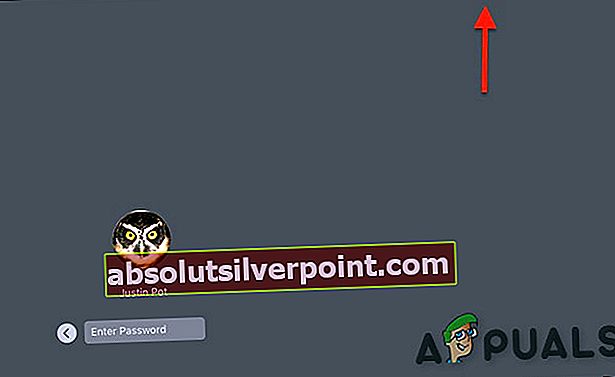
- Norėdami rasti daugiau informacijos, naudokite Etrecheck kuri vykdo dešimtis diagnostikos, kurią sudaro visų sistemoje įdiegtų ir veikiančių raktų sąrašas. Pašalinkite viską, kas, jūsų manymu, sukelia problemą, ir patikrinkite, ar problema išspręsta.
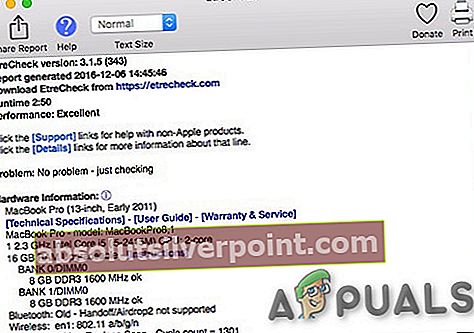
- Viena programa, turinti netinkamą įprotį išnaudoti daug procesoriaus ir tai paraginti, yra Blykstė. Jei „Flash“ ar naršyklės skirtukai kartu su „kernel_task“ užima procesoriaus energiją, visiškai pašalinkite arba išjunkite „Flash“. Dėl to „Flash“ nenaudos procesoriaus su įvairiomis klaidomis, o „kernel_task“ nekompensuos jo, kad procesorius būtų vėsus.
- Pašalinti nereikalingas paleisties elementai ir vietos kietajame diske atlaisvinimas.
- Iš naujo nustatykite NVRAM „Mac“.
- Iš naujo nustatykite sistemos valdymo valdiklį (SMC).

- Susitelkite į išorinė temperatūra (aplinka), kurią galite dirbtinai atvėsinti oro kondicionieriumi, kad pašalintumėte lėtėjimą, kuris skirtas šilumai valdyti. Lauko temperatūra taip pat turi įtakos kompiuterio temperatūrai.
- Pažvelkite į gerbėjų „MacBook“, dulkina ventiliatorius. Taip pat išvalykite radiatorių. Patikrinkite terminę pastą, jei ji sausa. Padidinkite ventiliatoriaus greitį.
- Naudoti aušinimo padėkliukas nešiojamam kompiuteriui.
- Aukštos bet kurios sistemos dalies temperatūra važiuoklė dėl įkrovimo kartu su prijungtais periferiniais įrenginiais gali kilti ši problema. Pakraunant įkrovimo laidą iš kairės pusės į dešinės pusės prievadus, MAC bus atvėsintas ir gali išspręsti problemą. Mašinoje su „MagSafe“ įkrovimu pabandykite atjungti periferinius įrenginius iš kairiųjų prievadų, kol baterija bus pilna.
- Ištrinti talpyklos paleisdami šią komandą
Terminalas „rm -rf ~ / Library / Cache“
- Ištrinti „Safari“ talpyklos jei problemą galėjo sukelti „Safari“)
- Iš naujo nustatykite maitinimo blokas. Ypač jei turite nenuoseklų kintamosios srovės šaltinį, ypač jei nešiojamas kompiuteris rodo, kad jis yra prijungtas, bet nekraunamas, nes jei maitinimo šaltinis randa nepatikimą kintamosios srovės, jis nustoja krauti nešiojamąjį kompiuterį. Norėdami išspręsti, tiesiog kelioms sekundėms atjunkite maitinimo šaltinį iš abiejų galų, tada vėl prijunkite juos. Tai gali paskatinti nešiojamąjį kompiuterį vėl pradėti krauti,irkernel_task nustoja valgyti procesoriųir sirgaliai nustoja tiek daug suktis.
Rizikingas sprendimas
Atrodo, kad egzistuoja keistas šios problemos sprendimas, kuris apima kai kurių failų perkėlimą, bet kadangi tai yra sistemos failai, mes nerekomenduojame jų perkelti, nebent tai jums yra didžiulė problema.
- Eiti į "Apie šį „Mac““Skiltį po obuolio logotipu viršutiniame kairiajame kampe ir pasirinkite "Daugiau informacijos".
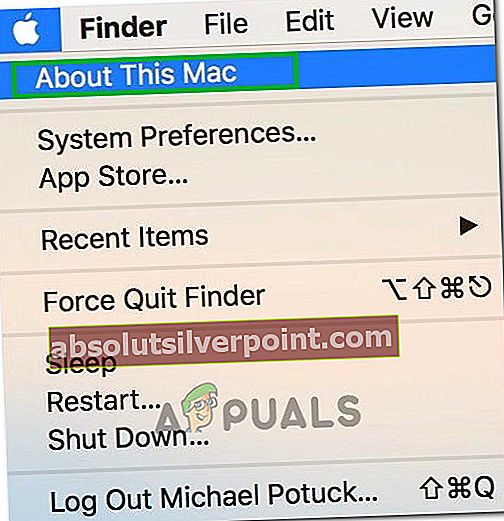
- Spustelėkite parinktį „sistemos ataskaita“.
- Užrašykite, ką kompiuteris sako po „Model Identifier“.
- Eikite į toliau pateiktą informaciją.
pagrindinis diskas> Sistema-Biblioteka> Plėtiniai> IOPlatformPluginFamily.kext -Contents> Papildiniai> ACPI_SMC_PlatformPlugin.kext> Turinys> Ištekliai> (aplankas, kurį pažymėjome trečiame žingsnyje)
- Iš naujo paleiskite kompiuterį ir turėtumėte tai padaryti
Jei niekas nepadeda, kartais reikia nustoti gaišti laiką ir iš naujo įdiekite „MacOS“ nuo nulio, iš naujo nustatykite „Mac“ arba apsvarstykite a kelionė į „Apple Store“.